Hướng dẫn sử dụng File Manager trên cPanel Hosting
Cập nhật 14/09/2024Tóm Tắt Bài Viết
File Manager là một công cụ trực quan và dễ sử dụng, cho phép bạn quản lý các tệp và thư mục trên hosting của mình trực tiếp thông qua giao diện web của cPanel. Bài viết sau, BKNS sẽ Hướng dẫn bạn sử dụng File Manager trên cPanel Hosting.

Hướng dẫn sử dụng File Manager trên cPanel Hosting
Bước 1: Mở trình duyệt và nhập URL để truy cập cPanel. Đăng nhập bằng thông tin tài khoản cPanel của bạn
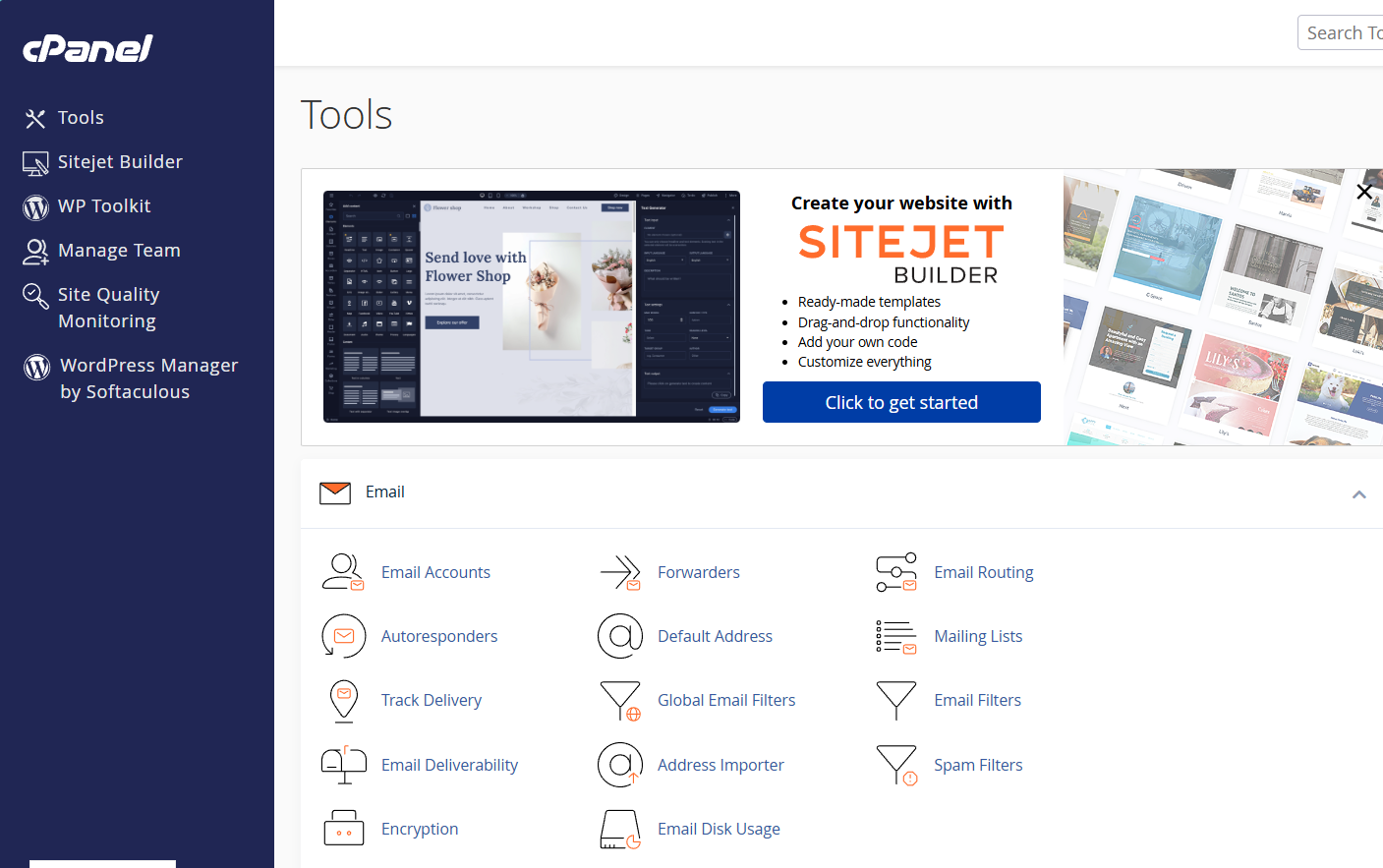
Bước 2: Sau khi đăng nhập, tìm mục “File Manager” trong mục Files
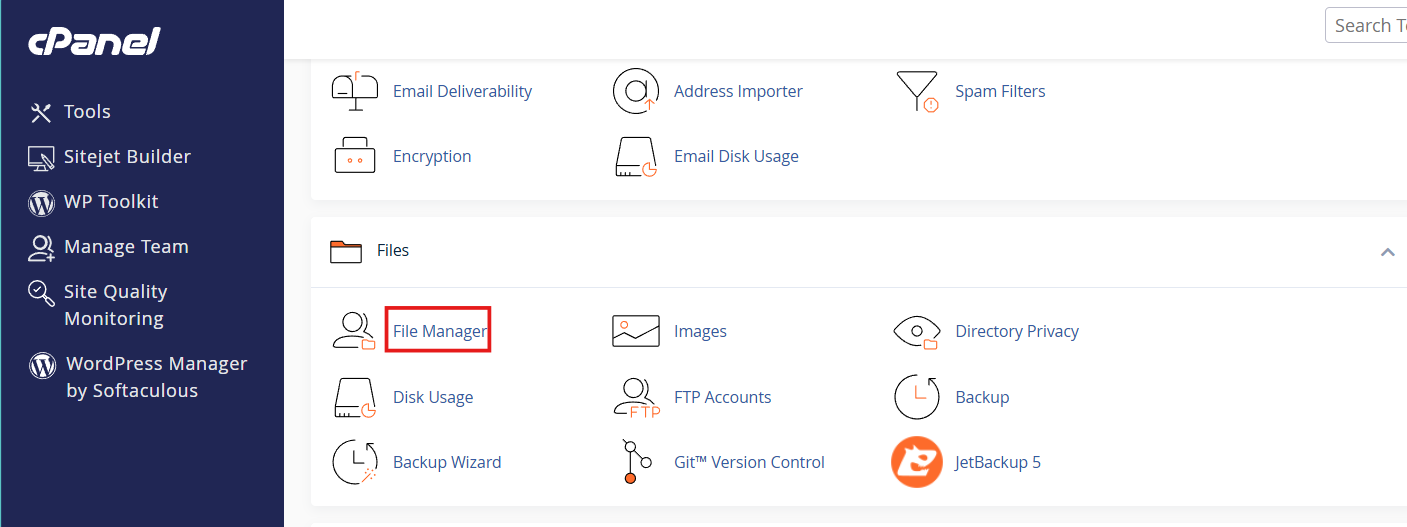
Bước 3: Làm quen với giao diện File Manager
Giao diện chính:
-
- Cột bên trái: Hiển thị cấu trúc thư mục của bạn. Bạn có thể mở rộng hoặc thu gọn các thư mục bằng cách nhấp vào các biểu tượng mũi tên
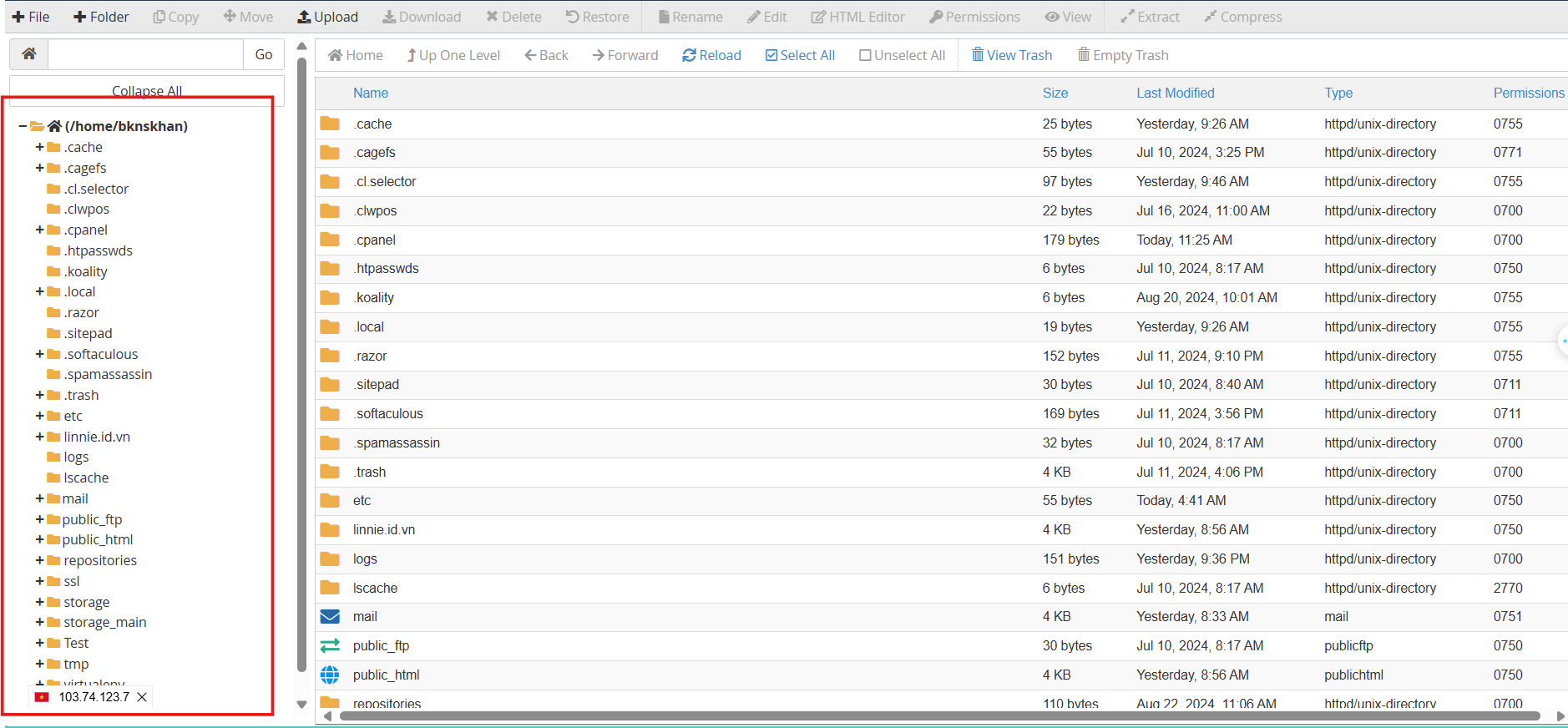
-
- Cột bên phải: Hiển thị các tập tin và thư mục trong thư mục đã chọn. Tại đây, bạn có thể thấy tên tập tin, kích thước, ngày sửa đổi và quyền truy cập.

Thanh công cụ:
-
- File / Folder: Tạo tập tin hoặc thư mục mới.
- Copy/Move: Sao chép/Di chuyển tệp tin hoặc thư mục của bạn
- Upload: Tải lên các tập tin từ máy tính của bạn lên hosting.
- Download : Tải xuống cái tệp tin trên hosting về máy tính của bạn
- Edit / View: Chỉnh sửa hoặc xem nội dung của tập tin đã chọn.
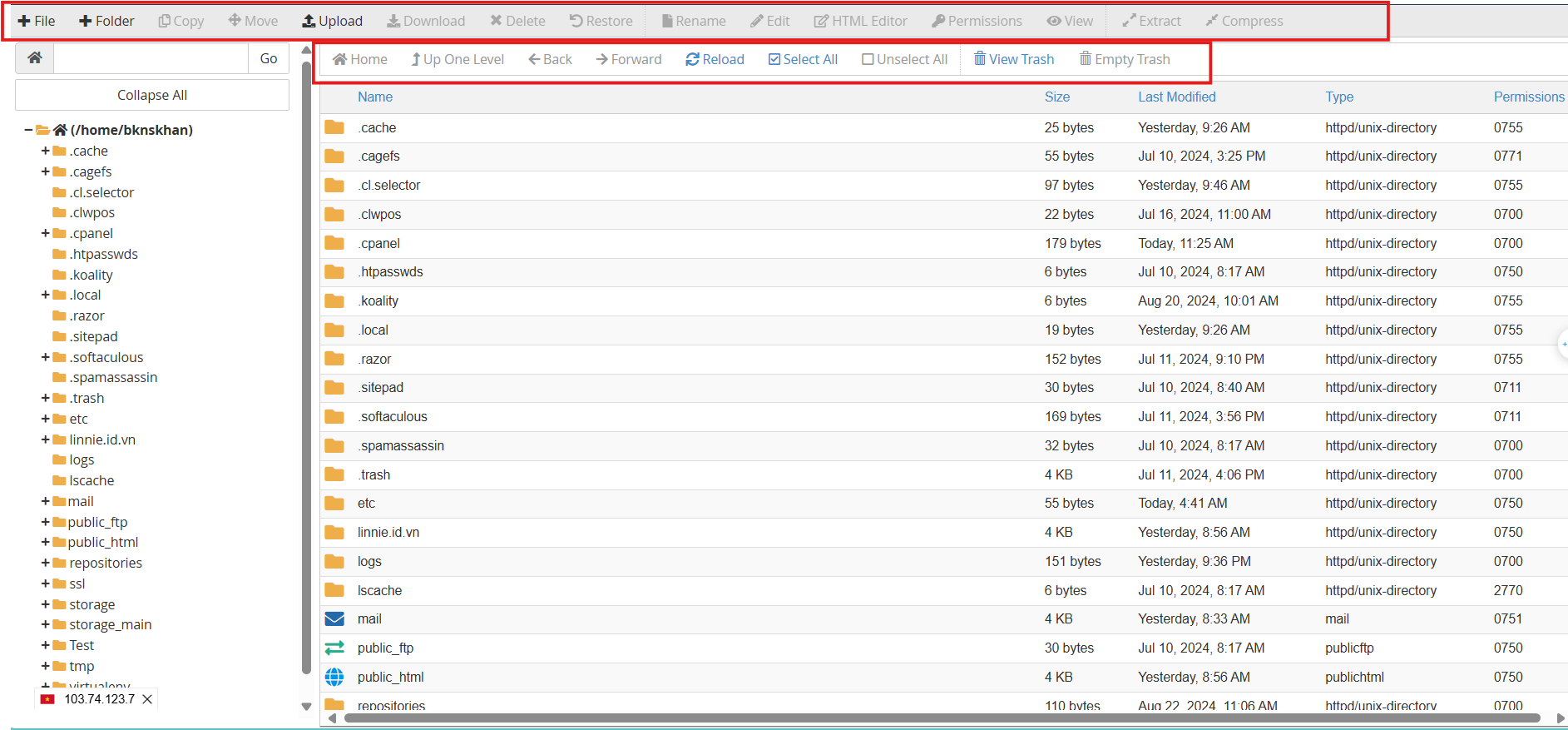
Bước 4: Quản lý tập tin và thư mục
Tạo tập tin hoặc thư mục mới:
-
- Nhấp vào “File” để tạo một tập tin mới hoặc “Folder” để tạo một thư mục mới
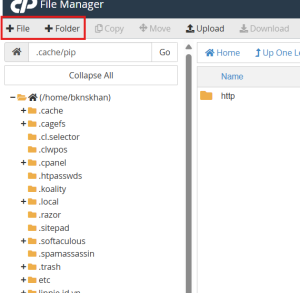
-
- Đặt tên và chọn vị trí cho tập tin hoặc thư mục mới, sau đó nhấp vào “Create New File” hoặc “Create New Folder”
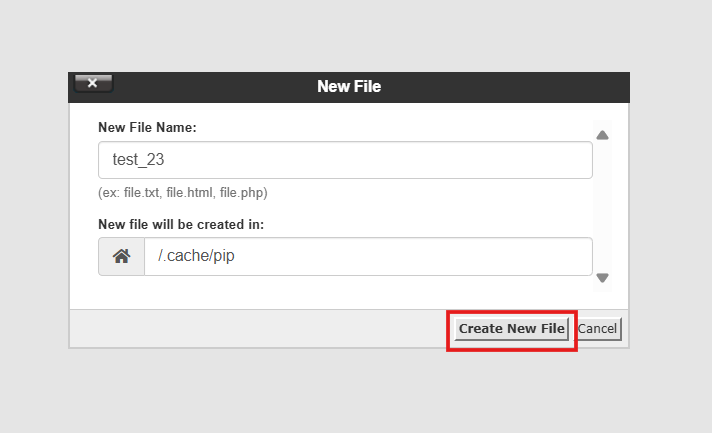
Tải lên tập tin:
-
- Nhấp vào “Upload” trên thanh công cụ.
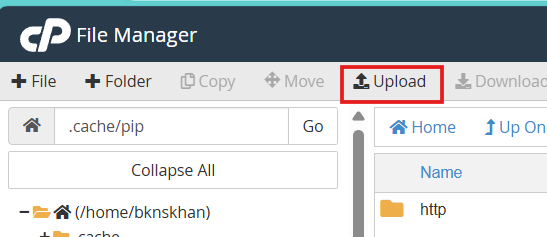
-
- Kéo và thả tập tin hoặc nhấp vào “Select File” để chọn tập tin từ máy tính của bạn=>Nó sẽ được tự động tải lên
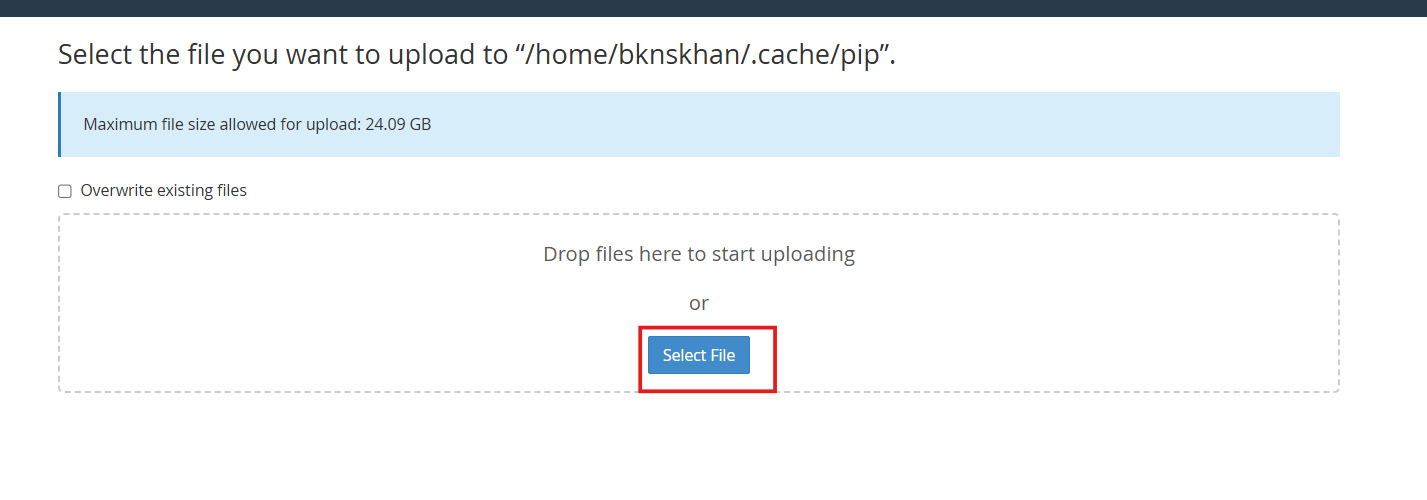
Xem và chỉnh sửa tập tin:
-
- Chọn tập tin bạn muốn xem hoặc chỉnh sửa từ cột bên phải.
- Nhấp chuột phải và chọn “Edit” để chỉnh sửa tập tin bằng trình soạn thảo văn bản tích hợp, hoặc chọn “View” để xem nội dung tập tin.
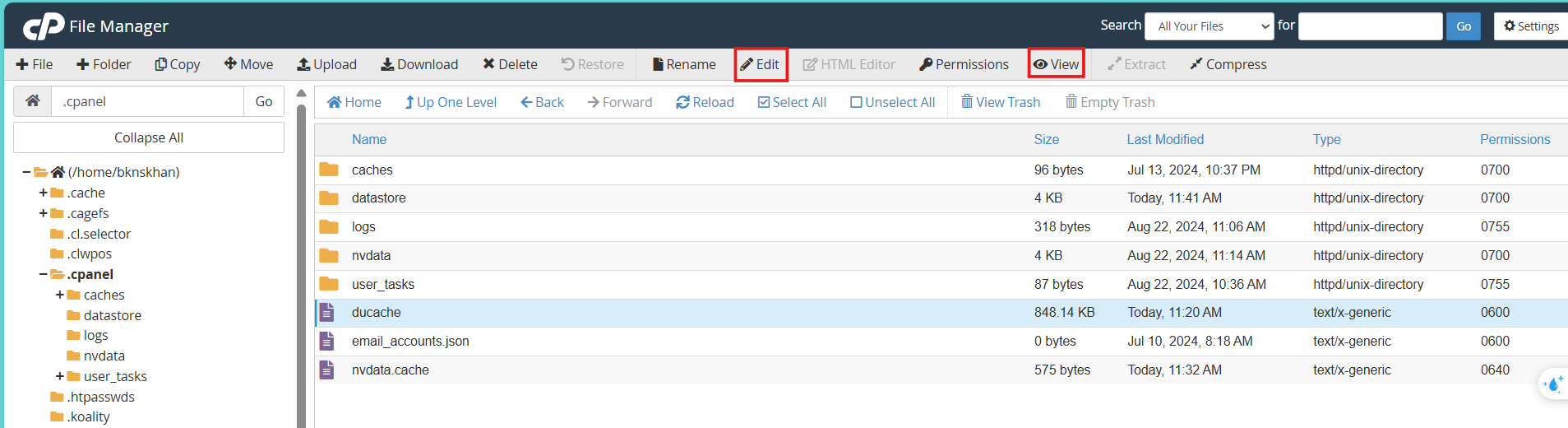
Di chuyển hoặc sao chép tập tin/thư mục:
-
- Chọn tập tin hoặc thư mục bạn muốn di chuyển hoặc sao chép.
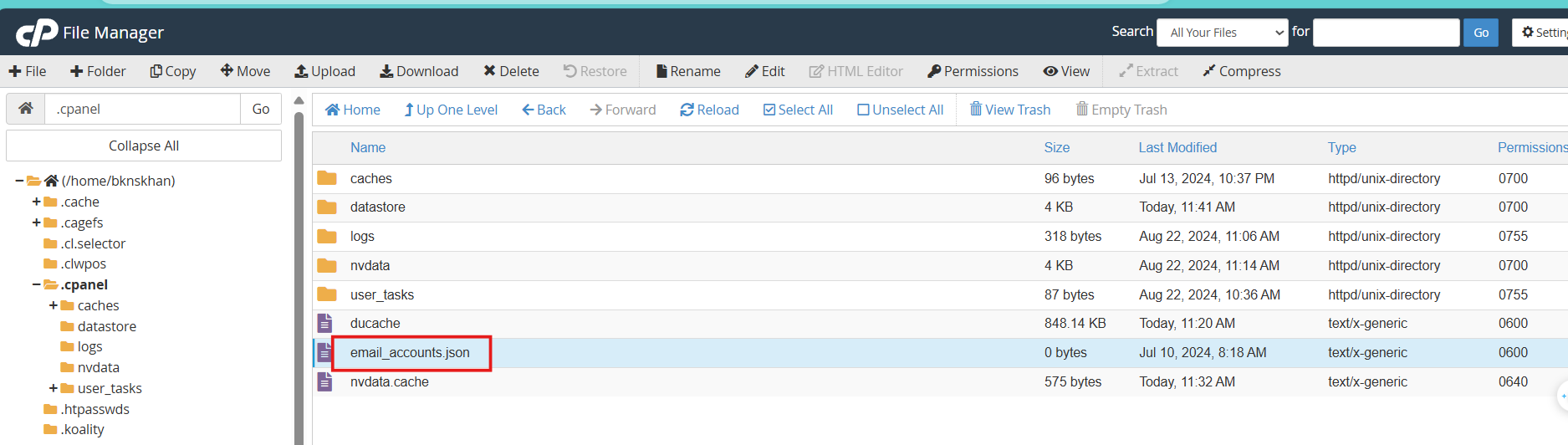
-
- Nhấp chuột phải và chọn “Move” hoặc “Copy”
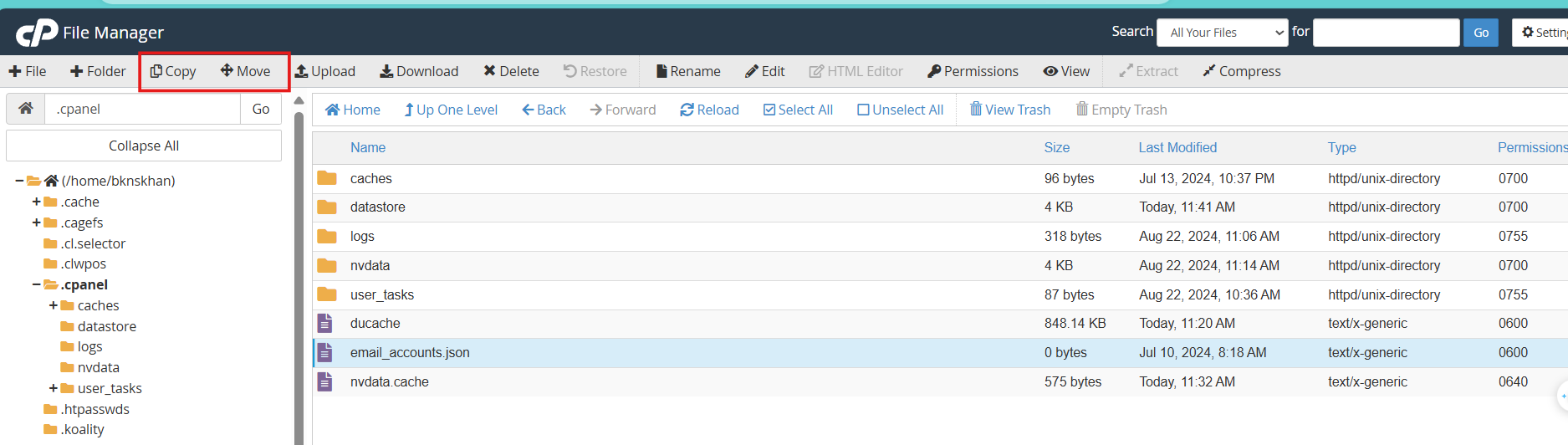
-
- Chọn thư mục đích và xác nhận hành động
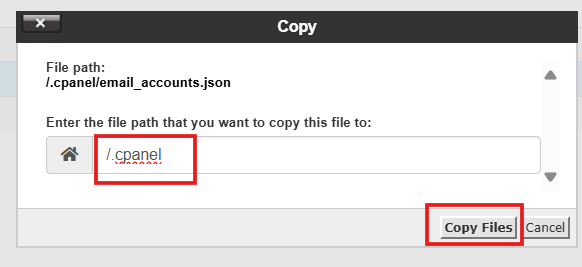
Xóa tập tin hoặc thư mục:
-
- Chọn tập tin hoặc thư mục bạn muốn xóa.
- Nhấp chuột phải và chọn “Delete”
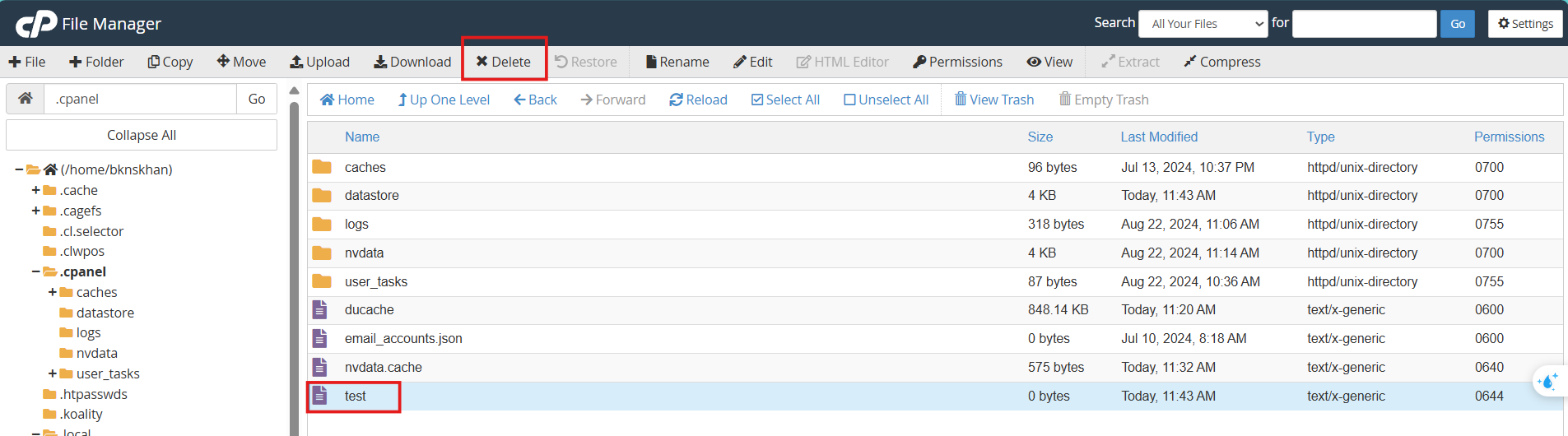
-
- Xác nhận việc xóa khi được yêu cầu.

Thay đổi quyền truy cập:
-
- Chọn tập tin hoặc thư mục và nhấp chuột phải.
- Chọn “Permissions” để thay đổi quyền truy cập cho tập tin hoặc thư mục.

-
- Chọn Change Permissions để áp dụng các thay đổi

Bước 5: Cấu hình và tùy chỉnh
Nhấp vào “Settings” trên thanh công cụ.

Bạn có thể chọn cách hiển thị thư mục và tập tin theo nhu cầu của mình để dễ dàng quản lý.

Lời kết
Trên đây là hướng dẫn sử dụng File Manager trên cPanel Hosting, mong rằng bài viết sẽ đem lại giá trị cho bạn. Nếu có bất kỳ khó khăn nào trong quá trình thực hiện hãy liên hệ BKNS qua Ticket để nhận hỗ trợ.
Đừng quên, hãy tiếp tục theo dõi huongdan.bkns.vn để không bỏ lỡ những bài hướng dẫn hữu ích khác nhé!
Chúc bạn thành công!
